- Auteur Abigail Brown [email protected].
- Public 2023-12-17 06:47.
- Dernière modifié 2025-01-24 12:09.
Ce qu'il faut savoir
- Connectez-vous à YouTube et sélectionnez votre icône de profil. Choisissez YouTube Studio, puis sélectionnez Analytics dans le panneau de gauche.
- YouTube vous permet d'afficher et de suivre des statistiques telles que l'engagement, l'audience, la portée et l'activité en temps réel.
Cet article explique comment vous pouvez obtenir des informations démographiques YouTube utiles au-delà du nombre de vues pour vos vidéos. Les analyses intégrées fournissent des informations agrégées sur vos spectateurs d'une manière similaire à Google Analytics.
Trouver YouTube Analytics pour votre chaîne
Pour trouver les statistiques de toutes les vidéos de votre chaîne:
- Connectez-vous à YouTube et sélectionnez votre photo ou icône de profil en haut de l'écran.
-
Sélectionner YouTube Studio.

Image -
Dans le panneau de gauche, sélectionnez Analytics pour développer une liste d'onglets pour différents types de statistiques liées aux spectateurs de vos vidéos, y compris la portée, l'engagement et l'audience.

Image
Types de données analytiques
Les informations sur votre audience peuvent être consultées via plusieurs filtres analytiques, notamment:
- Temps de visionnage
- Rétention d'audience
- Démographie
- Emplacement
- Date ou intervalle de temps
- Contenu
- Appareils
- Sources de trafic
- J'aime et je n'aime pas
- Commentaires
- Partage
Comment afficher les données dans YouTube Analytics
Selon le type de données que vous examinez, vous pouvez générer des graphiques linéaires pour voir comment ces données ont changé au fil du temps. Vous pouvez également afficher des graphiques multilignes et comparer les performances de 25 vidéos maximum.
Pour télécharger les rapports sur votre disque dur, sélectionnez Export Current View (représenté par une icône en forme de flèche) en haut de l'écran.
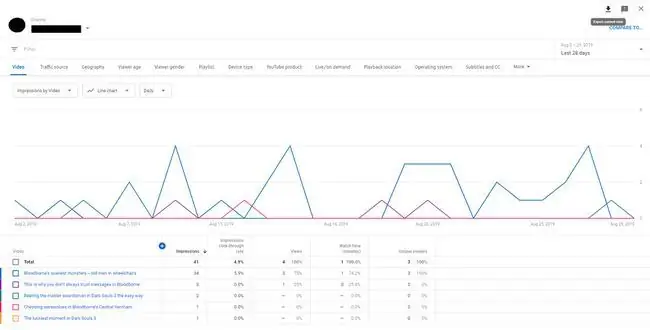
Rapport d'ensemble
Le premier onglet de rapport répertorié sous Analytics est Présentation. Il s'agit d'un résumé de haut niveau de l'état de votre contenu. Le rapport comprend des mesures de performances résumant le temps de visionnage, les vues et les revenus (le cas échéant). Il comprend les données les plus pertinentes pour les interactions telles que les commentaires, les partages, les favoris, les goûts et les aversions.
Le rapport "Vue d'ensemble" met également en évidence les 10 meilleurs éléments de contenu (par durée de visionnage) pour votre chaîne, le sexe et l'emplacement des téléspectateurs, ainsi que les principales sources de trafic.
Activité en temps réel
La zone Activité en temps réel sous la section Vue d'ensemble affiche les statistiques d'audience qui sont mises à jour en temps réel, avec seulement quelques minutes de décalage. Les deux graphiques indiquent les vues estimées de vos vidéos au cours des 48 heures précédentes et des 60 minutes précédentes, le type d'appareil qui a accédé à votre vidéo, le système d'exploitation de cet appareil et l'emplacement de l'appareil.
Atteindre
Sous l'onglet Audience, vous trouverez les impressions, les vues, les vues uniques de votre chaîne, et plus encore. Vous pouvez également voir les sources de trafic de votre chaîne (vos spectateurs vous trouvent-ils via la recherche YouTube, des liens externes ou une autre source ?), combien de fois les gens ont cliqué sur une vignette de vos vidéos et si ce clic a conduit ou non à la durée de visionnage.
Les sources de trafic YouTube internes incluent la recherche YouTube, les suggestions de vidéos, les listes de lecture, la publicité YouTube et d'autres fonctionnalités. Les données de trafic externes proviennent de sources mobiles, de sites Web et d'applications dans lesquels votre vidéo est intégrée ou liée.
Pour tirer le meilleur parti de ce rapport, définissez une plage de dates et affichez les sources par emplacement. Filtrez ensuite les sources et les téléspectateurs pour obtenir des informations supplémentaires.
Fiançailles
L'onglet Engagement fournit des informations détaillées sur la durée de visionnage de vos vidéos. Ici, vous pouvez voir quelles vidéos sont les plus regardées, vos vidéos d'écran de fin les plus efficaces, vos meilleures listes de lecture par durée de visionnage, et plus encore.
Public
L'onglet "Audience" décompose les données démographiques de votre audience. Il indique l'âge, le sexe et la géographie de vos téléspectateurs. L'onglet Type d'appareil indique le système d'exploitation et le type d'appareil que les gens utilisent pour visionner vos vidéos. Les appareils comprennent les ordinateurs, les smartphones, les téléviseurs et les consoles de jeux. Vous pouvez également voir quel système d'exploitation ils ont utilisé, si davantage de personnes regardent en direct ou à la demande, et quelles listes de lecture sont les plus consultées.
FAQ
Comment voir les vidéos les plus vues sur YouTube ?
Il n'y a plus de liste officielle des contenus les plus consultés sur YouTube, vous devrez donc vous fier à des sites Web tiers comme Wikipedia pour ces statistiques. Il existe cependant une liste des meilleurs clips vidéo sur YouTube.
Quel pourcentage de visionnages de vidéos sur YouTube provient d'appareils mobiles ?
Selon Statista, plus de 60 % des vues sur YouTube proviennent d'appareils mobiles. En effet, les appareils mobiles sont plus largement disponibles que les ordinateurs dans le monde entier.
Quelle a été la première vidéo YouTube à atteindre 1 milliard de vues ?
Le clip de "Gangnam Style" de l'artiste sud-coréen Psy est devenu la première vidéo YouTube à atteindre un milliard de vues en 2012.






